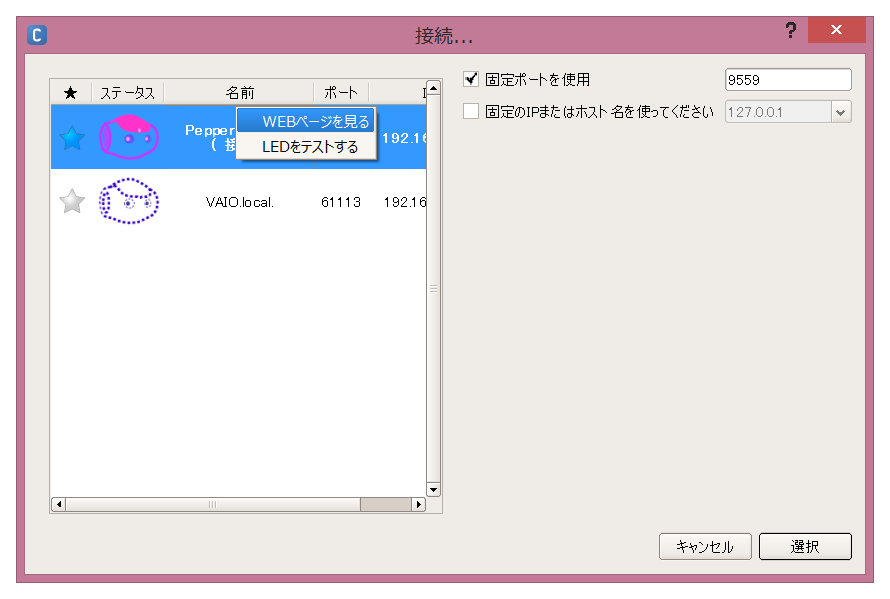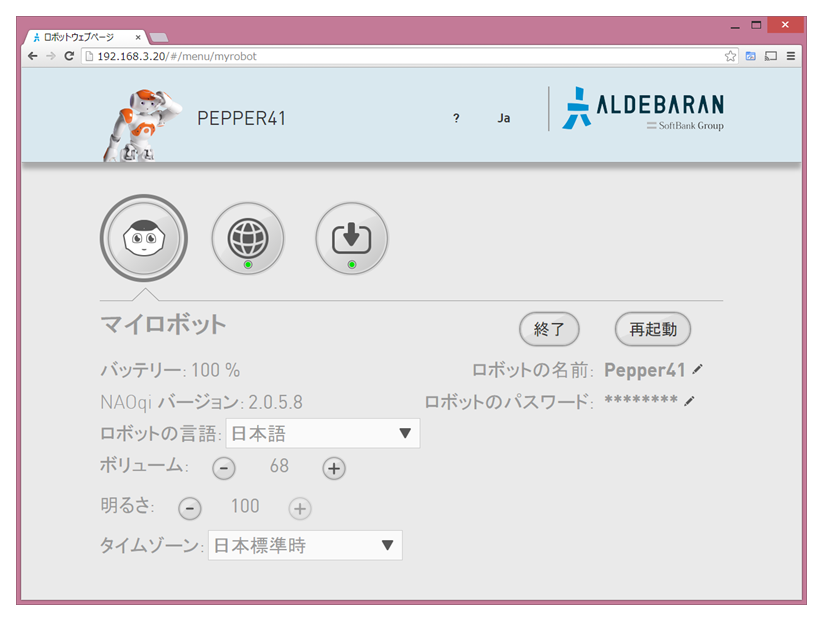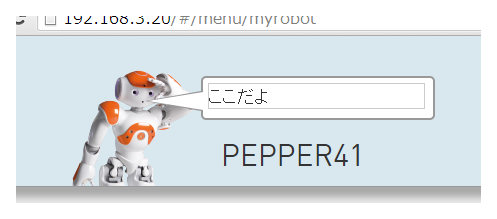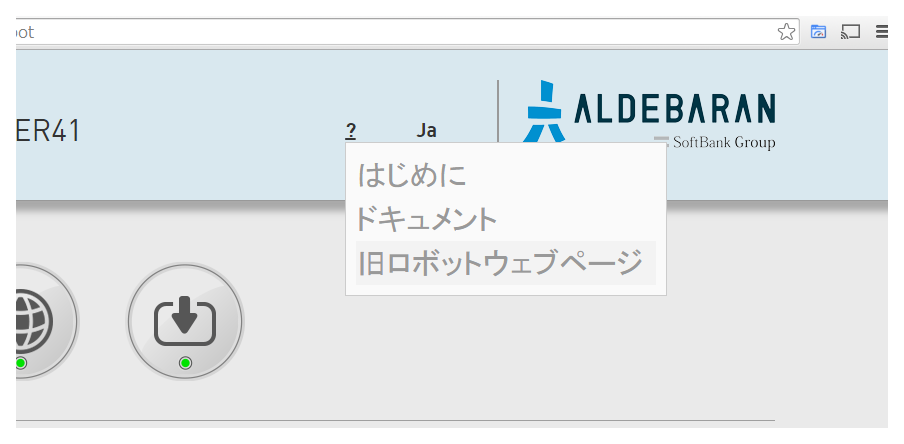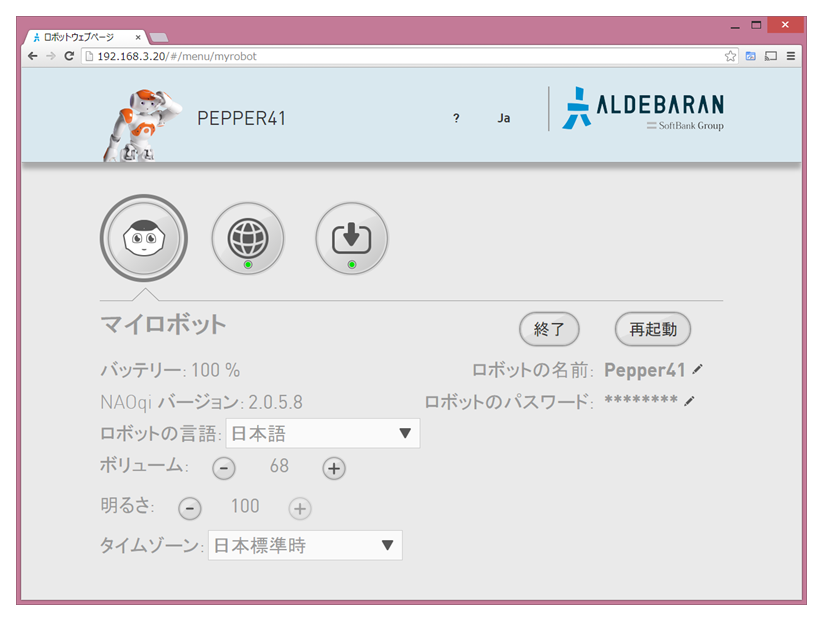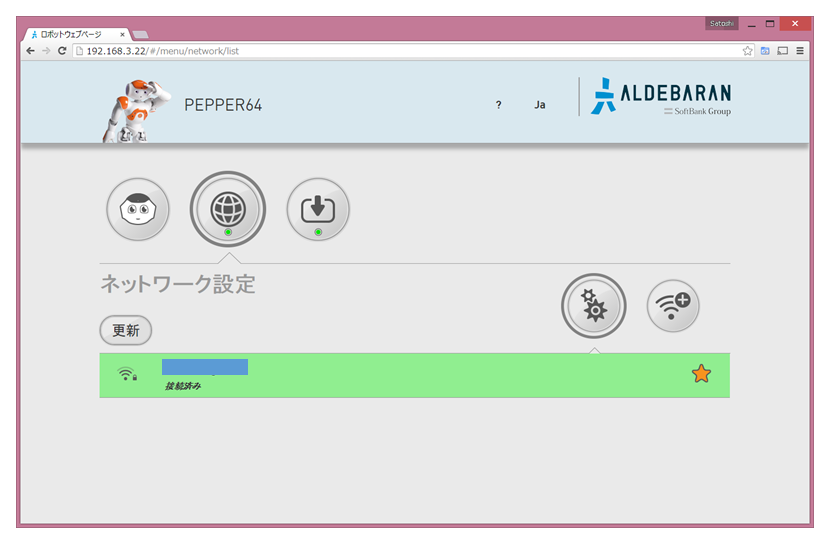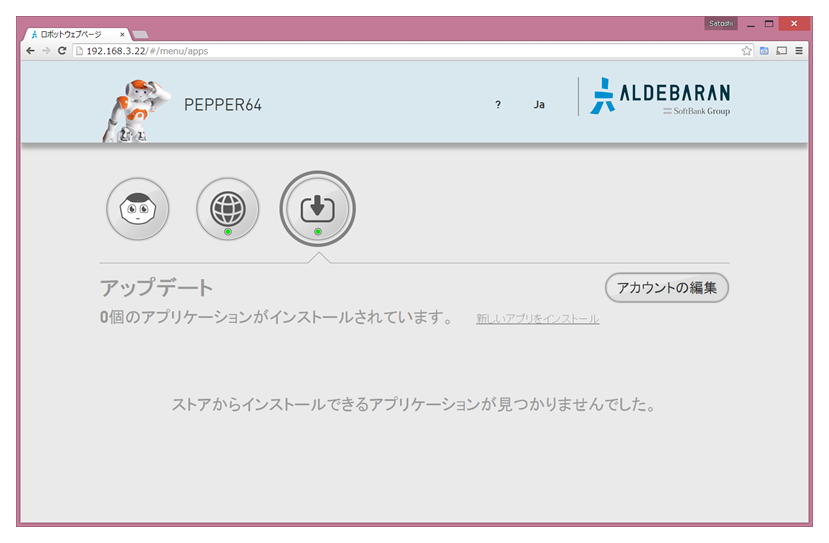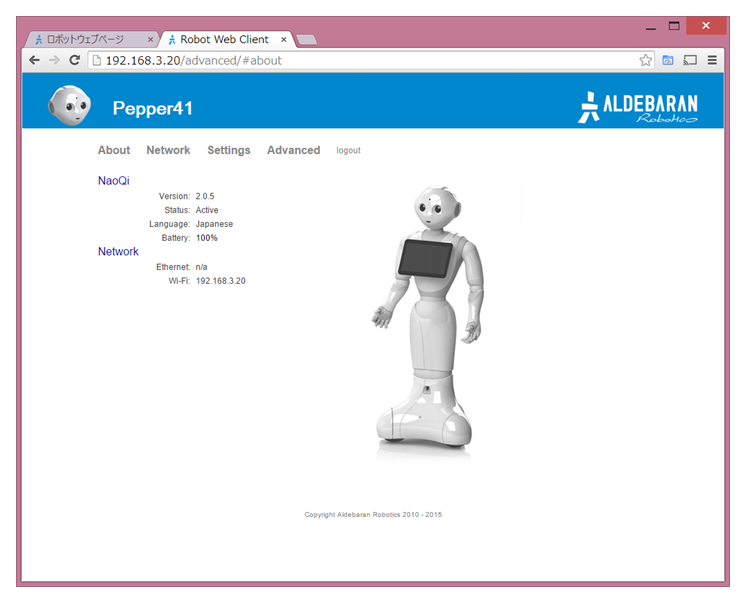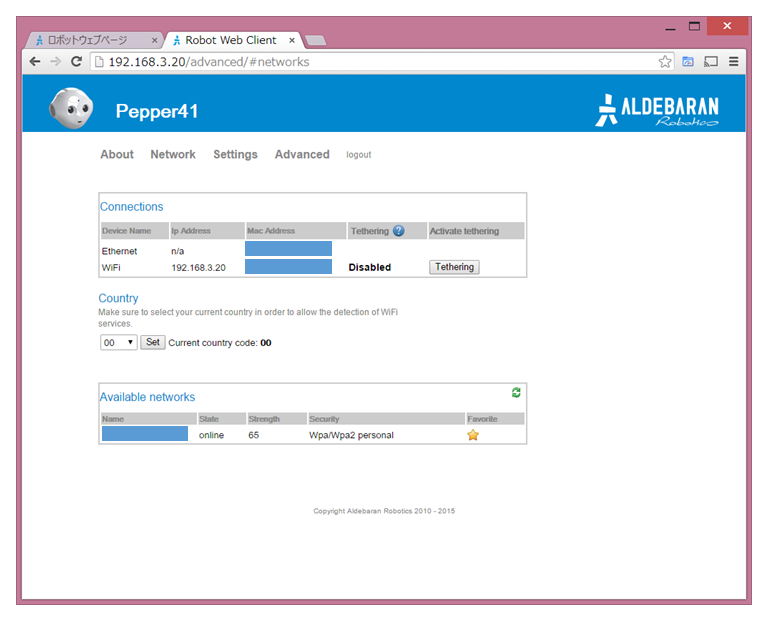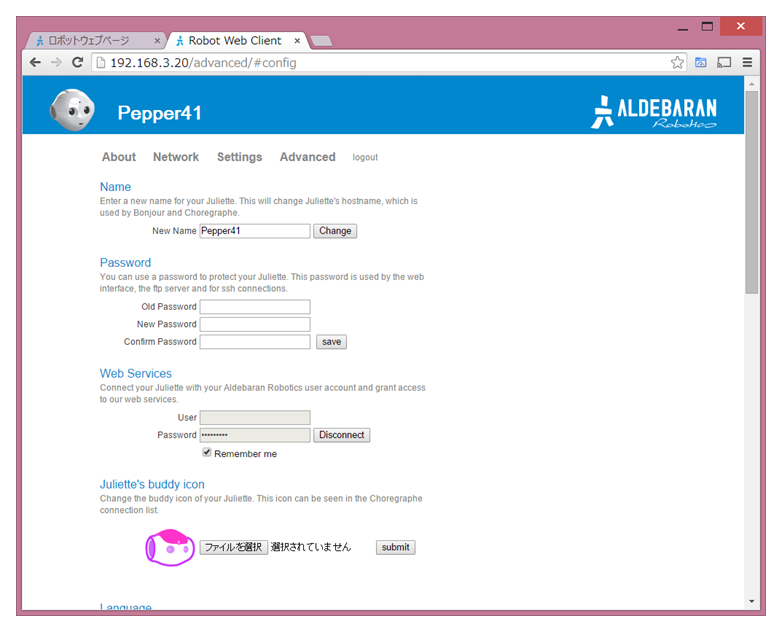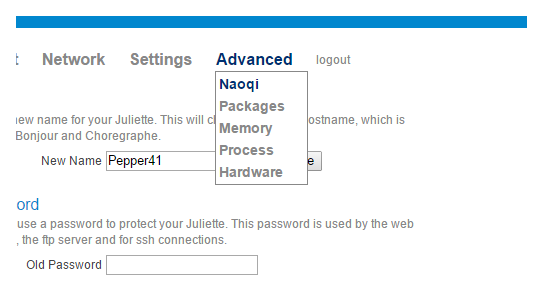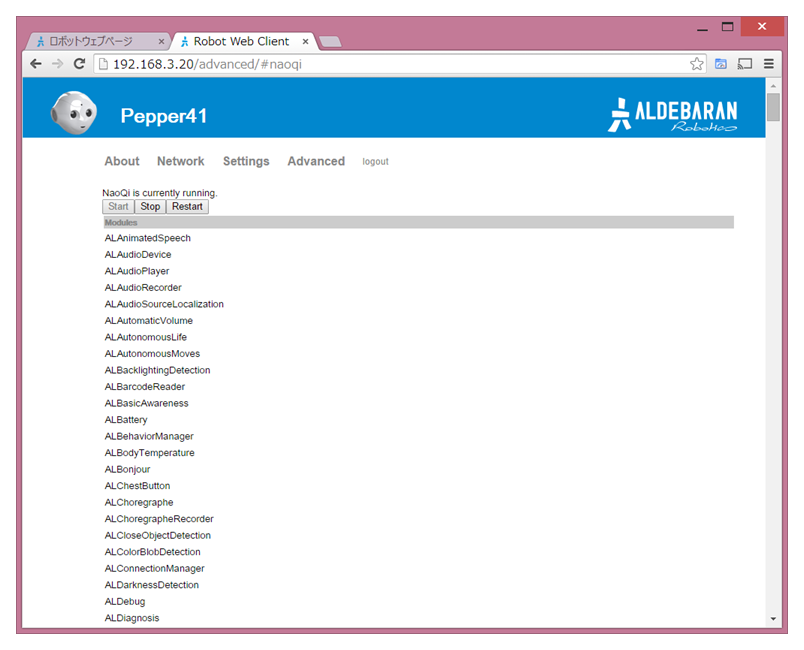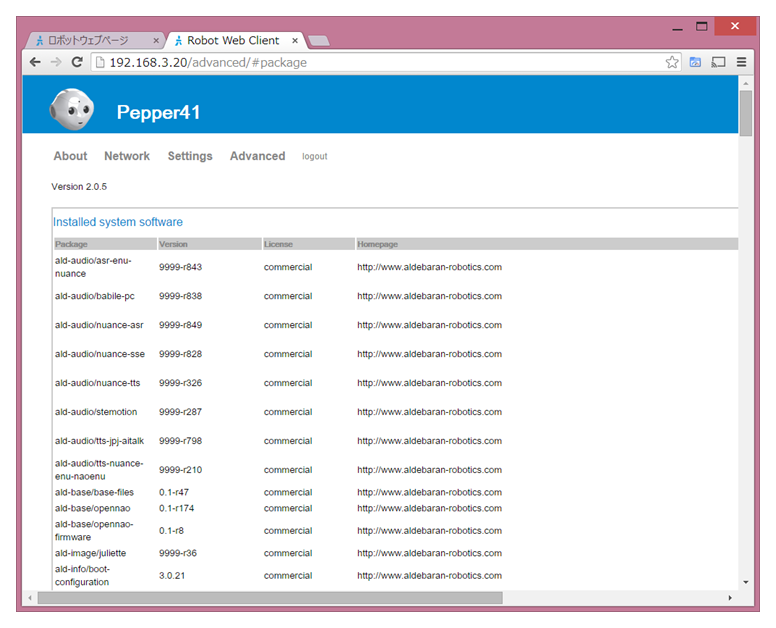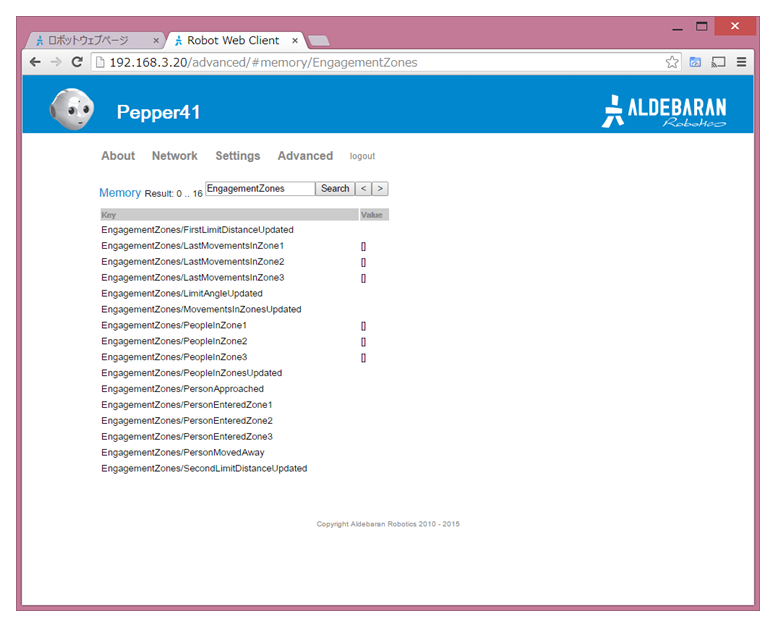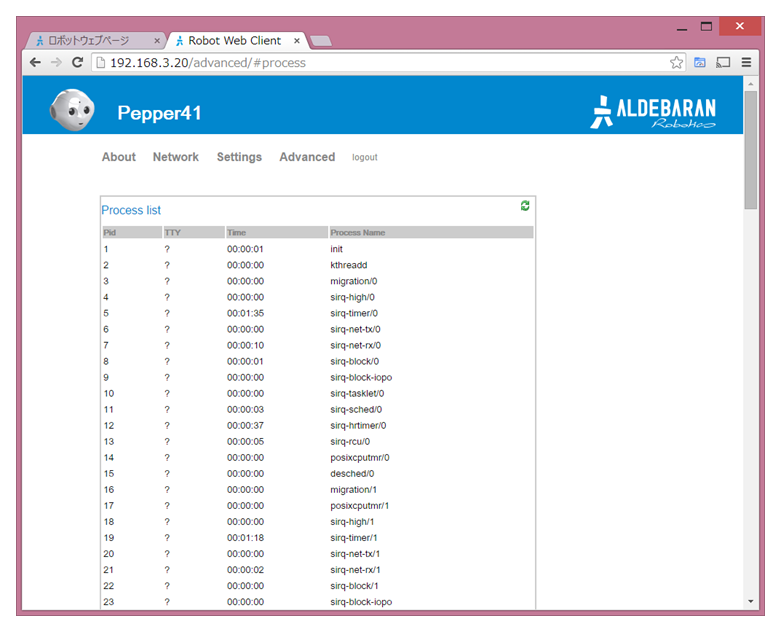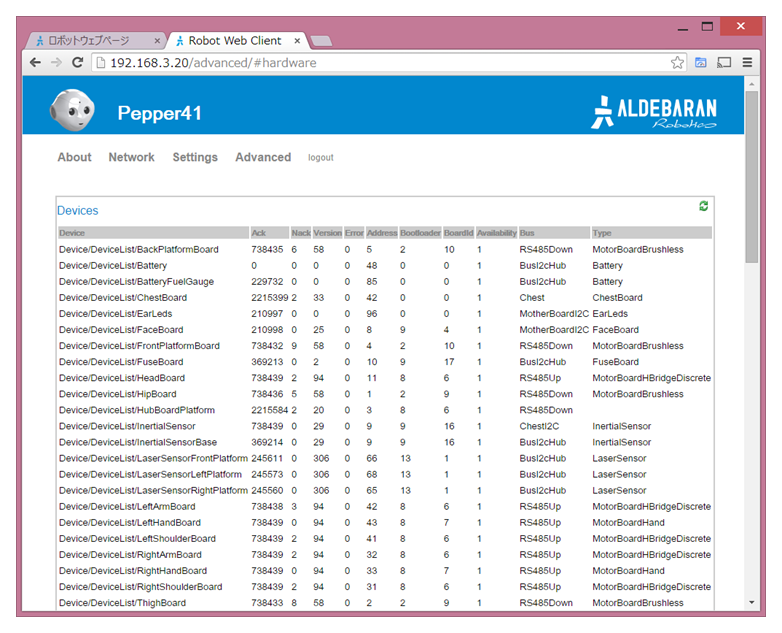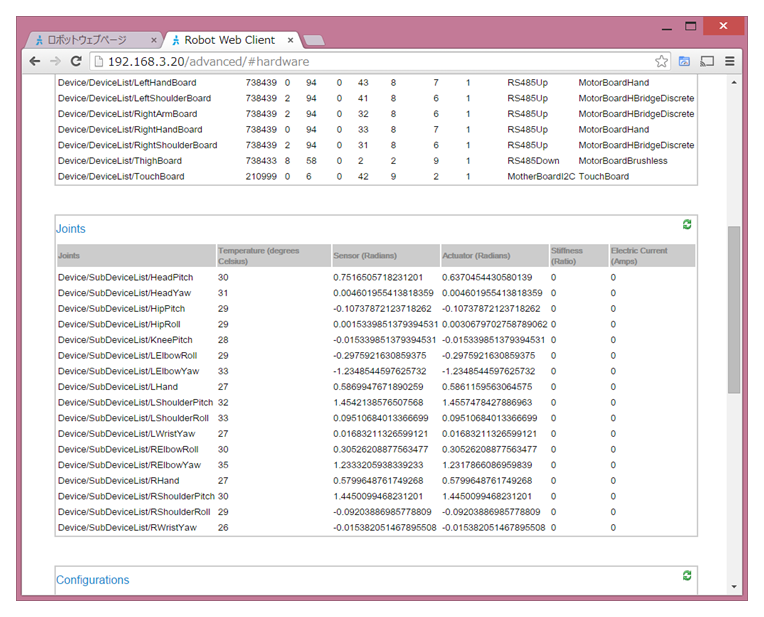Pepper実機に対しては、PCなどのブラウザでアクセスすることで、ロボットウェブページ を利用することができます。
ここでは、ロボットウェブページの便利な使い方について紹介していきます。
Pepperロボットウェブページの開き方
Pepperは内部にWEBサーバを持っており、このWEBサーバにはブラウザでアクセスすることができます。
Choregrapheから開く
ロボットの名前を指定して開く
Pepperに設定した名前(たとえば、今回の例で利用したアトリエのPepperの場合は Pepper41)をブラウザに指定してアクセスすることもできます。
- Pepperと同じネットワークに接続されたPCで、Chrome, Firefoxなどブラウザを起動します
- ブラウザに対してURL
http://(Pepperの名前).local(この例ではhttp://Pepper41.local) を指定します
IPアドレスを指定して開く
- PepperのIPアドレスを知る方法にしたがって、チェストボタンを押してPepperのIPアドレスを取得します
- Pepperと同じネットワークに接続されたPCのブラウザで、
http://(PepperのIPアドレス)を開きます
以上のいずれかの手順で、Pepperのロボットウェブページにアクセスすることができます。
ロボットウェブページ
各ページ共通
ロボットウェブページの各ページには以下の共通機能があります。
ふきだし
画面左上のNAOの画像をクリックすると、ふきだしがあらわれます。ここに文字列を入力して[ENTER]キーを押すと、Pepperにしゃべらせることができます。
ここでは、ALTextToSpeechのタグを指定することもできます。sayでしゃべらせる前のイントネーション確認などに便利かもしれません。
?メニュー
以下のように**?**をクリックすると、メニューがあらわれます。
それぞれ以下のような機能があります。
-
はじめに
初期設定時のウィザードページに切り替えます。 -
ドキュメント
Pepperのオンラインドキュメントに切り替えます。 -
旧ロボットウェブページ
後述の旧ロボットウェブページを開きます。
言語選択
Ja というリンクをクリックすることで、ページの表示言語を切り替えることができます。
では、ロボットウェブページの各ページについて簡単に説明していきます。
マイロボット
Pepperに関する基本情報の確認、操作をおこなうことができます。
ネットワーク設定
Pepperのネットワーク接続に関する操作をおこなうことができます。
アップデート
Pepperのアップデートに関する操作をおこなうことができます。
旧ロボットウェブページ
先述した?メニューの**[旧ロボットウェブページ]**をクリックするか、 http://(Pepperの 名前.local もしくは IPアドレス)/advanced/ を開くことで、旧ロボットウェブページを参照することができます。このページから、以下の項目を参照することができます。
- About ... 旧ロボットウェブページのホーム
- Network ... ネットワーク設定
- Settings ... 基本設定
- Advanced ... パッケージ、メモリ、ジョイント情報などの詳細情報
このページでは、より詳細な情報を確認することが可能です。以下で、簡単に見ていきます。
ホーム(About)
Pepperのバージョン情報や、状態を確認することができます。
ネットワーク設定(Network)
Pepperのネットワーク設定の詳細を確認することができます。
このページでは、PepperのMACアドレスなど詳細な情報を確認することができます。
基本設定(Settings)
Pepperの基本設定を変更することが可能です。
詳細情報(Advanced)
Advancedメニューには、以下のサブページがあります。
- Naoqi ... NAOqiのモジュール情報
- Packages ... NAOqiにインストールされているパッケージ情報
- Memory ... ALMemoryに格納されている情報
- Process ... NAOqiで実行されているプロセス情報
- Hardware ... ハードウェアに関する情報
Naoqi
ALTextToSpeech, ALMotionなど、NAOqiにインストールされているモジュールの情報を得ることができます。
パッケージ
NAOqiにインストールされているパッケージの情報を得ることができます。
メモリ
ALMemoryに格納されているキーと値の情報を検索、確認することができます。
プロセス
NAOqiで動作しているプロセスを確認することができます。
ハードウェア
Pepperのハードウェアに関する情報を確認することができます。
たとえば、表DevicesからPepperに接続されているデバイスの一覧と状態を確認することができます。
また、表Jointsから、Pepperの各関節に関する状態を確認することができます。
各関節の温度状態などは、トラブルシュートの際に役立ちます。
以上のように、Choregraphe以外に、ブラウザ経由でもさまざまな情報を収集することができます。何か不明な点がある際は、これらの項目を確認することで何か手がかりが得られるかもしれません。